“音位对比式声母”使用说明
一、使用“在线评估”功能
1.评估前准备工作:
1) 该板块建议进入客户端使用;
2) 如在网页进行评估,建议您使用搜狗、谷歌或ie10以上浏览器;
3) 电脑若没有安装Citrix Receiver插件,需从网页上选择与自己电脑系统相符的插件进行下载 帮助文档
以搜狗浏览器为例:
2.点击评估页面右下方“在线评估”按钮,如下图(2.1)

图2.1
3. 点击“在线评估”后,会出现如下图(3.1)的提示框,选择“继续在线”,跳出如下图(3.2)对话框,选择“允许使用”即可打开评估软件。
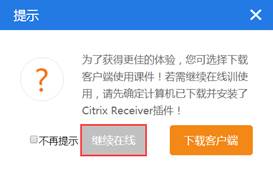
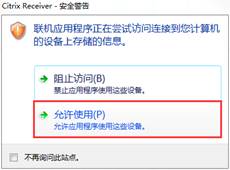
图3.1 图3.2
4.进入“音位对比式声母”评估页面,首先进行“音量较准”如下图(4.1)、(4.2)。以及“反应时校准”如下图(4.3)、(4.4),(4.5)。

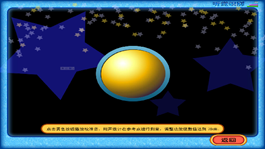
图4.1 图4.2


图4.3 图4.4
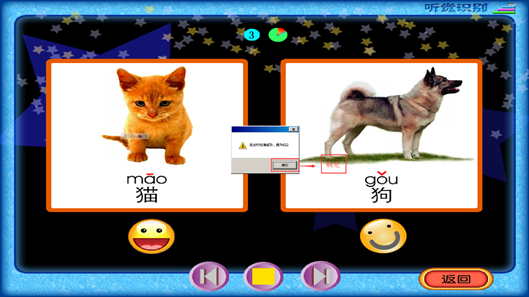
图4.5
5.点击“擦音与无擦音”出现如下图(5.1),点击“开始”给出示范音与目标音,待出现倒计时图标,选择与目标音相对应的 “表情”,如下如图(5.2),题目完成后会自动跳到下一题。
注:每道题目会给出三次目标音。
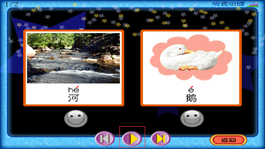

图5.1 图5.2
6. 全部做完后,点击“数据上传”如下图(6.1)

图6.1
选择学生,若当前评估的学生没有与康复师关联,选择默认学生。如下图(6.2).
待数据显示上传结束时,方可退出评估程序。如下图(6.3)
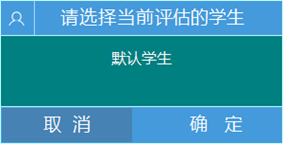

图6.2 图6.3
二、使用“本地上传”功能
1. 点击评估页面右下方“本地上传”按钮,如下图(1.1)

图1.1
点击“本地上传“,弹出本地上传对话框,如下图(1.2)。选择学生,再选择本地文件上传(上传的文件格式必须为zip或rar)点击提交。
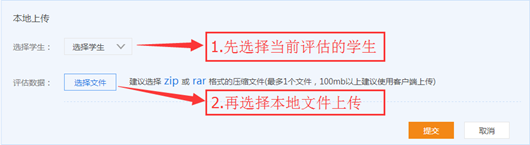
图1.2
三、查看评估报告
1.退出程序后,鼠标放在网站右上角的帐户名上,出现“我的康复云”,点击“我的康复云”,进入康复云中心,点击左侧栏里面的“评估建议”选择所测评的项目,点击“查看”如下图(1.1)。
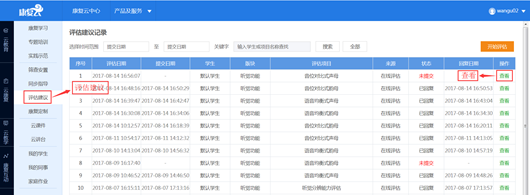
图1.1
2.进入评估建议报告单,如尚未给出评估报告,您可以选择下面两种途径中的一种,如下图(2.1)
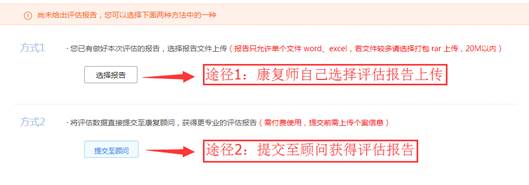
图2.1
途径一:康复师自己书写评估报告并上传(文件格式必须为pdf、doc、docx、ppt、pptx、rar、zip);
途径二:提交至顾问获得报告。等顾问回复后,康复师可以自己下载报告查看。(如“提交至顾问”,需先下载学生基本信息如下图(2.2) ,填写后上传并点击“提交至顾问”)。
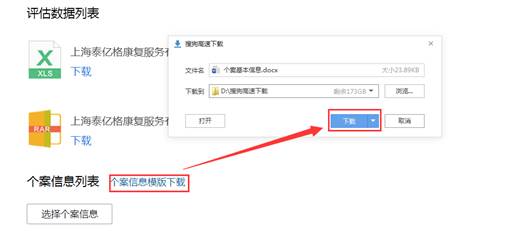
图2.2
3. 顾问回复后,康复师可以点击“我的康复云”,进入康复云中心,选择需查看的报告,点击“已回复”如下图(3.1)需自行下载查看,如下图(3.2)。
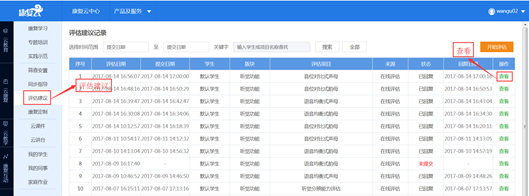
图3.1
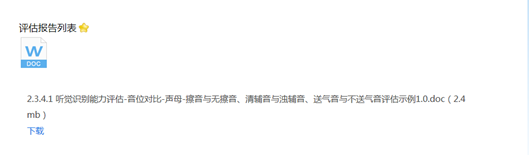
图3.2